Cum să schimbați legăturile permanente de tip de postare personalizate în WordPress
Publicat: 2023-01-09WordPress este cel mai popular sistem de management al conținutului (CMS) din lume. Există peste 64,2% site-uri web pe Internet care îl folosesc ca backend.
Nu este surprinzător că WordPress este adoptat atât de larg. Este atât de ușor de utilizat încât cineva fără cunoștințe de design web poate crea un site web în doar câteva minute.
Una dintre cele mai importante părți ale site-ului WordPress este permalink-urile (link-urile permanente). Sunt link-uri pe care clienții le folosesc pentru a accesa site-ul dvs. sau diferite pagini de pe site-ul dvs. De asemenea, roboții SEO folosesc aceste link-uri pentru a accesa și evalua clasamentul paginii dvs. web.
De aceea, personalizarea și optimizarea acestor permalink-uri sunt importante. Acest ghid vă va arăta cum să schimbați permalink-urile personalizate ale tipului de postare.
- Ce sunt tipurile de postări personalizate?
- Înțelegerea permalink-urilor pentru tipul de postare personalizat
- Cum să schimbați tipul de postare personalizat Permalink în WordPress
Ce sunt tipurile de postări personalizate?
Puteți posta multe tipuri de conținut folosind WordPress. Puteți crea postări, pagini, atașamente, meniuri de navigare și multe altele în mod implicit.
Iată una dintre cele mai mari magie ale WordPress. Dacă doriți să publicați alte postări decât aceste tipuri implicite, puteți. Aceste postări se numesc tipuri de postări personalizate (CPT). Acestea vă permit să postați conținut unic cu formate și structuri diferite decât tipurile de postări standard WordPress.
Să presupunem că construiți un site web pentru recenzii de produse. În afară de articolele de recenzie pur text, este posibil să doriți să postați, de asemenea, colaje cu imagini, mărturii ale clienților și tablouri de bord. WordPress nu oferă aceste tipuri de postări în mod implicit. Trebuie să adăugați aceste CPT-uri în sistem folosind coduri sau pluginuri.
Iată câteva alte exemple de tipuri de postări personalizate WordPress:
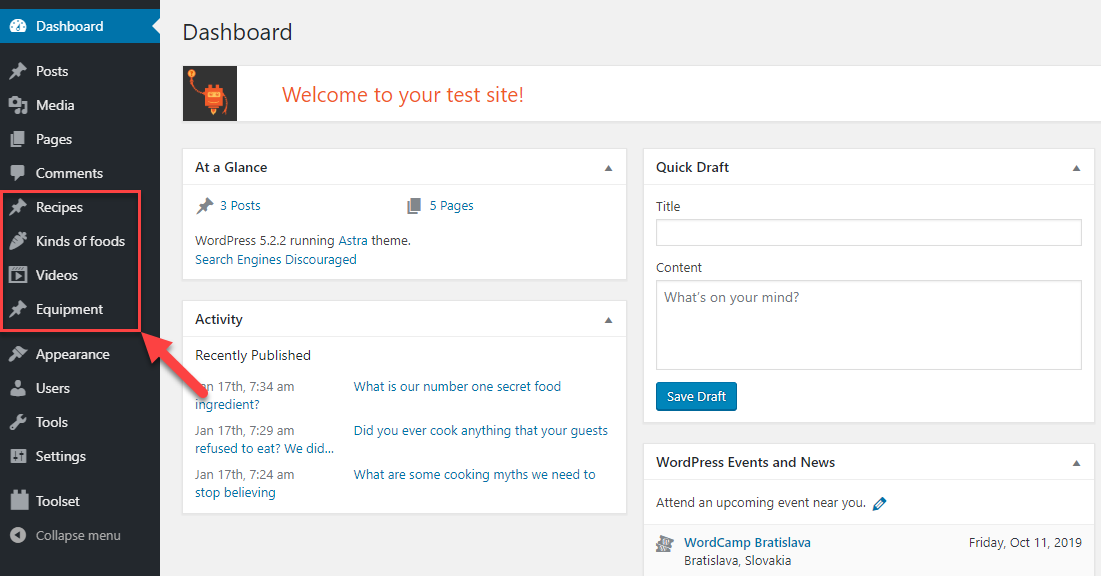
Înțelegerea permalink-urilor pentru tipul de postare personalizat
WordPress are șase formate implicite de permalink. Le puteți vizualiza conectându-vă la panoul de administrare, accesând zona Setări și făcând clic pe Permalinks . Puteți selecta diferite tipuri de permalink-uri și le puteți aplica site-ului dvs. web.
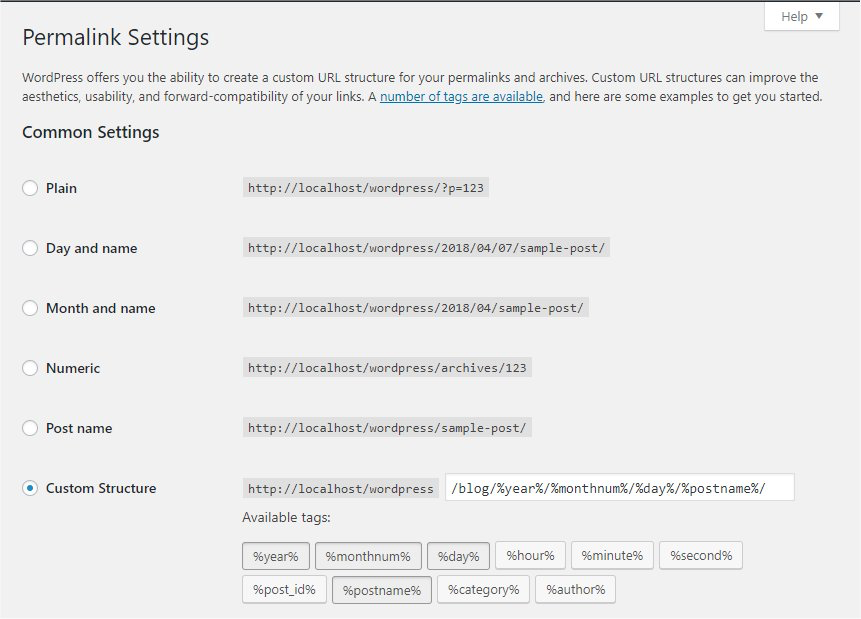
Deși aceste permalink-uri sunt optimizate pentru SEO, este posibil să nu arate foarte bine. Din fericire, puteți face aceste link-uri să pară mult mai ordonate și mai ușor de utilizat.
Să reutilizam exemplul de mai sus și să spunem că construiți un site web pentru recenzii de produse. Linkul dvs. poate apărea ca:
http://example.com/review/vacuum-cleaner
În loc de ceva plictisitor de genul:
http://example.com/wordpress/2018/vacuum-cleaner
Interesat? În secțiunea următoare, vă vom arăta cum să schimbați permalinkul tipului de postare personalizat pe pagina dvs. WordPress.
Cum să schimbați tipul de postare personalizat Permalink în WordPress
Există două moduri principale de a schimba tipul de postare personalizat permalink în WordPress. Puteți utiliza un plugin (aceasta este cea mai ușoară metodă) sau o bucată de cod personalizată.
# 1 Instalați un plugin
Cel mai bun plugin pentru a face acest lucru este pluginul Custom Post Type Permalinks. După ce l-ați instalat, navigați la Setări > Legături permanente în tabloul de bord de administrare WordPress. Derulați în jos și găsiți secțiunea Setare permalink pentru tipuri de postări personalizate .
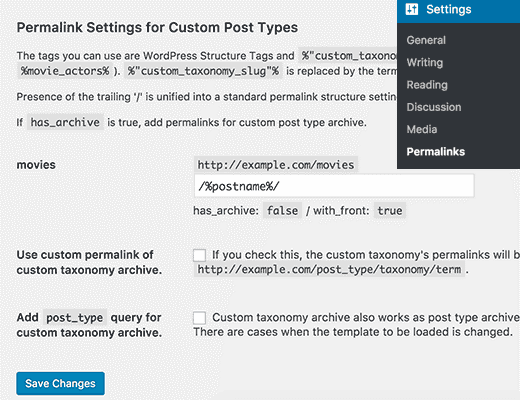
Prin această zonă, puteți modifica structura de permalink tip postare personalizată pe site-ul dvs. WordPress. Folosirea lui este extrem de simplă. Un concept pe care trebuie să-l cunoașteți este ID-ul postării. Sunt categoriile în care se află articolele de pe pagina dvs., de exemplu, recenzii, fotografii sau clipuri.
Vrei ca linkul tău permanent să reflecte tipul postării? Navigați la caseta goală din plugin și introduceți această etichetă:
/%post_id%/
Barele oblice de la începutul și sfârșitul etichetei sunt extrem de importante. Fără ele, eticheta nu va funcționa.
După ce l-ați adăugat, permalinkurile pentru tipurile dvs. de postări personalizate ar trebui să arate acum cam așa:
http://example.com/review/review_article
Apăsați pe Salvare modificări pentru a salva noua structură de permalink pe pagina dvs. WordPress și voila! Acum aveți o structură de permalink tip postare personalizată.
În afară de ID-ul postării, puteți experimenta și alte etichete pentru a obține același efect, cum ar fi:
/%an%/
… care va afișa anul publicării postării. Sau:
/%post_name%/
… care va afișa numele postării.
Posibilitățile sunt nesfârșite!
Sfat bonus
Plugin-ul Protect WordPress Pages & Posts vine ca o altă soluție excelentă în cazul schimbării permalink-urilor personalizate ale tipului de postare. Cu toate acestea, funcționează puțin diferit de pluginul de mai sus. Să explicăm.

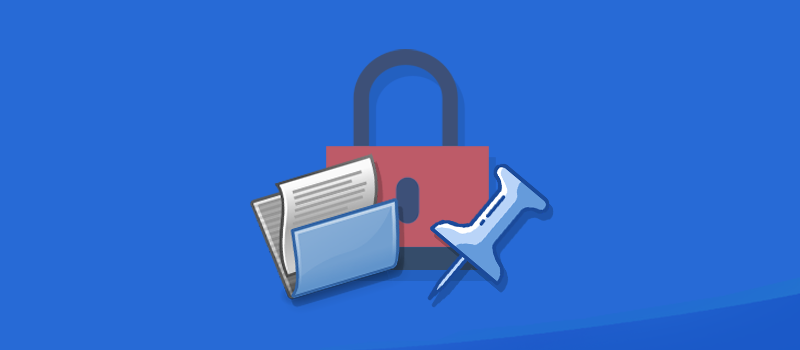
Pluginul oferă cea mai simplă soluție pentru a vă proteja postările private, paginile și tipurile de postări personalizate. Odată protejate, acestea nu mai pot fi accesate direct prin adresele URL originale. Utilizatorii neautorizați vor fi redirecționați către o pagină de eroare atunci când încearcă să vizualizeze aceste postări.
Singura modalitate de a vizualiza conținutul protejat este prin linkurile de acces privat pe care le generează pluginul. Cu alte cuvinte, doar cei care au linkuri private pot accesa conținutul tău privat. Puteți împiedica oamenii să partajeze link-urile altora prin stabilirea limitelor de acces și a timpului de expirare.
În plus, pluginul vă permite să personalizați linkurile private. Puteți modifica postarea, pagina și permalinkurile personalizate după cum doriți.
# 2 Utilizați codarea personalizată
Folosirea unui cod personalizat pentru a adăuga noi linkuri permanente de tip de postare personalizat este mai versatilă. Dar este și mult mai complicat și mai riscant.
Dacă nu știți ce faceți, veți risca să deteriorați baza de codare a site-ului dvs. Deci, cu excepția cazului în care aveți experiență de lucru cu codarea back-end, vă recomandăm să utilizați pluginul în schimb.
Există patru pași distincti. Primul pas implică înregistrarea tipului de postare personalizat. Puteți folosi această bucată de cod pentru acea lucrare:
add_action('init', function() {
register_post_type('referință', [
'label' => __('Referințe', 'txtdomain'),
'public' => adevărat,
'menu_position' => 5,
'menu_icon' => 'dashicons-book',
'supports' => ['titlu', 'editor', 'miniatură', 'autor', 'câmpuri-personalizate', 'revizii'],
'show_in_rest' => adevărat,
'rescrie' => [
'slug' => (!empty(get_option('mytheme_reference_slug'))) ? get_option('mytheme_reference_slug'): 'referință',
'with_front' => false
],
'etichete' => [
'singular_name' => __('Referință', 'txtdomain'),
'add_new_item' => __('Adăugați o nouă referință', 'txtdomain'),
'new_item' => __('Referință nouă', 'txtdomain'),
'view_item' => __('Afișați referința', 'txtdomain'),
'not_found' => __('Nu au fost găsite referințe', 'txtdomain'),
'not_found_in_trash' => __('Nu s-au găsit referințe în coșul de gunoi', 'txtdomain'),
'all_items' => __('Toate referințele', 'txtdomain'),
'insert_into_item' => __('Inserați în referință', 'txtdomain')
],
]);
});Următoarea parte este să înregistrați setările pentru cod prin conectarea funcției la cârligul admin_init . Acest pas îi spune în principiu WordPress ce funcție ar rula pentru a scoate setarea.
add_action('admin_init', function() {
add_settings_field('mytheme_reference_slug', __('References baza', 'txtdomain'), 'mytest_reference_slug_output', 'permalink', 'optional');
});După cum puteți vedea, unul dintre argumentele pentru setare este „permalink”. Acest lucru îi spune WordPress să adauge noua setare la pagina Permalink -uri din panoul Setări din WordPress.
În continuare, definim funcția pe care WordPress trebuie să o ruleze atunci când scoate setarea.
funcția mytest_reference_slug_output() {
?>
<input name="mytheme_reference_slug" type="text" class="regular-text code" value="<?php echo esc_attr(get_option('mytheme_reference_slug')); ?>" placeholder="<?php echo 'reference' ; ?>" />
<?php
}Nu în ultimul rând, limitarea codului este o funcție pentru a salva setarea.
add_action('admin_init', function() {
if (isset($_POST['permalink_structure'])) {
update_option('mytheme_reference_slug', trim($_POST['mytheme_reference_slug']));
}
});Deci, în total, aveți această bucată de cod. Priviți în panoul Setări , apoi în pagina Permalink -uri. Acolo, veți găsi o opțiune pentru a defini baza melcului. Tipul de postare personalizat va folosi orice slug definiti.
Să vă creăm propriile linkuri permanente de tip de postare personalizate!
Majoritatea utilizatorilor nu vor trebui să se deranjeze să schimbe permalink-urile personalizate ale tipului de postare. Deși structura implicită poate să nu arate foarte plăcută din punct de vedere estetic, este optimizată pentru SEO. În plus, majoritatea clienților nu se vor uita la adresa URL pentru a evalua calitatea conținutului site-ului dvs.
Totuși, dacă doriți să oferiți site-ului dvs. un aspect special, sperăm că acest ghid despre schimbarea permalink-urilor personalizate pentru tipul de postare pentru WordPress sa dovedit util.
Dacă aveți alte întrebări, spuneți-ne în secțiunea de comentarii de mai jos. Vă vom reveni cât mai curând posibil!
